- Bölüm 1. Mesajlar Uygulaması aracılığıyla iPhone'daki Metin Mesajlarını Alın
- Bölüm 2. iCloud Yedekleme ile iPhone'daki Metin Mesajlarını Alın
- Bölüm 3. iTunes / Finder aracılığıyla iPhone'daki Metin Mesajlarını Alın
- Bölüm 4. FoneLab iPhone Veri Kurtarma ile iPhone'da Kısa Mesajları Alın
- Bölüm 5. iPhone'da Kısa Mesaj Alma Hakkında SSS
İPhone'da Silinen Metin Mesajlarını Alın [4 Gerçekleştirilecek Yöntemler]
 Tarafından güncellendi Boey Wong / 04 Ara 2023 09:05
Tarafından güncellendi Boey Wong / 04 Ara 2023 09:05İyi günler! Bir süre önce eski mesajları silerek iPhone Mesajlar uygulamamın depolama alanını temizliyordum. Ancak bazı önemli kısa mesajları sildiğimi fark etmedim. Patronumla aramızda geçen konuşmaları konu alıyorlar. Kısa mesajlar yaklaşan büyük projelerimiz hakkındadır. Lütfen iPhone'da silinen kısa mesajları almama yardım edin. Teşekkür ederim!
Metin mesajları bir iPhone'da kolayca silinebilir. iPhone ekranınıza birkaç dokunuşla bir konuşmayı silebilirsiniz. Soru şu: iPhone'unuzda silinen kısa mesajları alabilir misiniz? Elbette! Lütfen aşağıdaki yöntemlere bakın.
![İPhone'da Silinen Metin Mesajlarını Alın [4 Gerçekleştirilecek Yöntemler]](https://www.fonelab.com/images/ios-data-recovery/iphone-sms-recovery/iphone-sms-recovery.jpg)

Rehber Listesi
- Bölüm 1. Mesajlar Uygulaması aracılığıyla iPhone'daki Metin Mesajlarını Alın
- Bölüm 2. iCloud Yedekleme ile iPhone'daki Metin Mesajlarını Alın
- Bölüm 3. iTunes / Finder aracılığıyla iPhone'daki Metin Mesajlarını Alın
- Bölüm 4. FoneLab iPhone Veri Kurtarma ile iPhone'da Kısa Mesajları Alın
- Bölüm 5. iPhone'da Kısa Mesaj Alma Hakkında SSS
Bölüm 1. Mesajlar Uygulaması aracılığıyla iPhone'daki Metin Mesajlarını Alın
Elbette Mesajlar uygulaması, iPhone'da silinen kısa mesajların nasıl alınacağını öğrenmenin ilk yöntemi olacaktır. Bunu yapmanın yerleşik yoludur. iPhone'unuzdaki bir konuşmayı veya tek bir kısa mesajı yanlışlıkla sildiğinizde, bu mesaj Mesajlar uygulamasının Son Silinenler klasöründe saklanacaktır. Yani sadece klasörün nerede olduğunu bulmanız gerekiyor. Nasıl? Neyse ki, prosedürüyle ilgili ayrıntılı adımları aşağıda yayınladık. En iyi sonuçlar için lütfen onları taklit edin. Devam et.
1. AdımiPhone'unuzda Mesajlar uygulamasını başlatın. Daha sonra tüm son konuşmaların listesini göreceksiniz. Bundan sonra ana arayüzün sol üst köşesindeki Düzenle düğmesini seçin. Daha sonra Son Silinenleri Göster düğmesine dokunun. Alternatif olarak Son Silinenler düğmesine de dokunabilirsiniz.
2. AdımLütfen < simgesine dokunarak konuşma listesine geri dönün. Bundan sonra iPhone'unuza geri yüklemek istediğiniz konuşmayı seçin. Daha sonra Kurtar düğmesine dokunun. Lütfen kurtarmak istediğiniz mesajları seçin. Alma işlemini başlatmak için Mesajları Kurtar düğmesine dokunun.
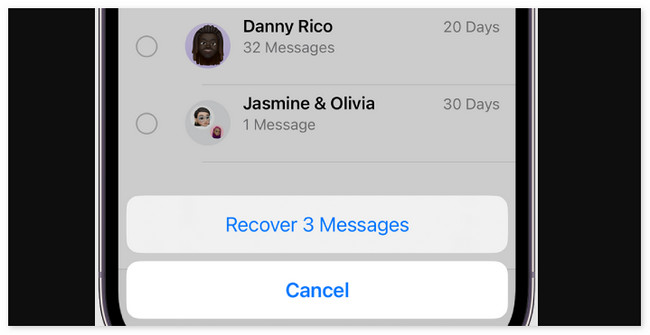
İOS için FoneLab ile fotoğraflar, kişiler, videolar, dosyalar, WhatsApp, Kik, Snapchat, WeChat ve iCloud veya iTunes yedeklemenizden veya cihazınızdan daha fazla veri içeren kaybolan / silinen iPhone verilerini kurtarırsınız.
- Fotoğrafları, videoları, kişileri, WhatsApp ve daha fazla veriyi kolayca kurtarın.
- Kurtarma işleminden önce verileri önizleyin.
- iPhone, iPad ve iPod touch mevcuttur.
Bölüm 2. iCloud Yedekleme ile iPhone'daki Metin Mesajlarını Alın
Apple cihazlarının verilerini yedeklemenin yerleşik bir yolu vardır. Bu iCloud'un yardımıyla. Neyse ki, söz konusu bulut tabanlı depolama, iPhone metin mesajlarınızın oluşturulmasını destekliyor. Öyleyse, silinen mesajlarınızı içeren yedek dosyalarınız varsa, iPhone'da silinen metinleri kurtarmak için iCloud'un geri yükleme işlemini kullanabilirsiniz.
Ancak bu işlem iPhone'unuzu fabrika ayarlarına sıfırlamanızı gerektirir. Bu, iPhone'unuzdaki tüm verileri sileceğiniz anlamına gelir. Ancak tüm verilerinizi iPhone'unuza doğru şekilde yedeklerseniz endişelenecek bir şey yoktur. Bu sürecin nasıl çalıştığını aşağıda görebilirsiniz.
1. AdımiPhone'unuzdaki tüm içeriği veya verileri silin. Bunu yapmak için açın Ayarlar uygulama. Bundan sonra lütfen seçin genel ana arayüzün üst kısmındaki düğme. Alt kısımda şunu seçin: iPhone'u Aktarın veya Sıfırlayın düğme. Seç Tüm İçeriği ve Ayarları Sil altındaki simge.
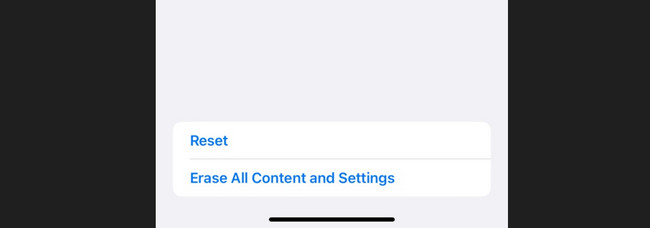
2. AdımİPhone'unuzu açtığınızda, ekranınızda birçok ekran prosedürünü göreceksiniz. Seç iCloud Yedeklemesinden zaten açık olduğunuzda düğmesine basın Uygulamalarınızı ve Verilerinizi Aktarın düğme. Mesajların yedeklenmesi için lütfen iCloud hesabınızda oturum açın.
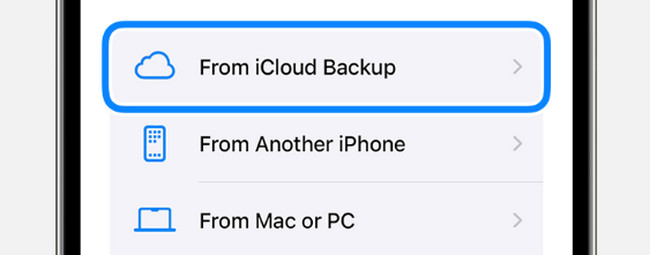
3. AdımBir yedekleme seçin ve ardından ekrandaki talimatları izleyin. Bundan sonra göreceksiniz ICloud'dan geri yükle ekran. Geri yükleme işlemi bitene kadar bekleyin.

İOS için FoneLab ile fotoğraflar, kişiler, videolar, dosyalar, WhatsApp, Kik, Snapchat, WeChat ve iCloud veya iTunes yedeklemenizden veya cihazınızdan daha fazla veri içeren kaybolan / silinen iPhone verilerini kurtarırsınız.
- Fotoğrafları, videoları, kişileri, WhatsApp ve daha fazla veriyi kolayca kurtarın.
- Kurtarma işleminden önce verileri önizleyin.
- iPhone, iPad ve iPod touch mevcuttur.
Bölüm 3. iTunes / Finder aracılığıyla iPhone'daki Metin Mesajlarını Alın
Alternatif olarak, iPhone'da silinen metin mesajlarını Mac aracılığıyla kurtarabilirsiniz. Kullanabileceğiniz araçlar Finder ve iTunes'dur. Yerleşik programlar aynı işlemlere sahiptir ancak bazı düğmelerde farklılık gösterir. Bu 2 programın nasıl çalıştığını görün.
1. AdımLütfen Mac'inizde Finder veya iTunes aracını başlatın. Bundan sonra iPhone'u bir USB kablosuna ve Mac'e bağlayın. Ekran yüklenecek ve Mac, iPhone'unuzu tanıyacaktır. Ana arayüzün sol tarafında görünecektir. Lütfen soldaki simgesine tıklayın, bilgileri sağda görünecektir.
2. AdımLütfen genel sağdaki düğmeye basın. Bundan sonra iPhone'unuzu güncelleme ve geri yükleme hakkında daha fazla bilgi göreceksiniz. Lütfen tıklayın iPhone Restore düğme. En uygun yedeği seçtiğinizde işlem hemen başlayacaktır.

Bölüm 4. FoneLab iPhone Veri Kurtarma ile iPhone'da Kısa Mesajları Alın
FoneLab iPhone Veri Kurtarma size de yardımcı olabiliriz! İPhone'larda silinen metin mesajlarını yedeklemeden alabilen üçüncü taraf bir araçtır. Desteklediği tek veri mesajlar değildir. Fotoğraflar, ses, kişiler, notlar ve videolar da dahildir. Bu yazılımın bir diğer güzel yanı da iPhone'un tüm modellerini desteklemesidir. Ek olarak, iPhone verilerinin kurtarma öncesi ve sonrası önizlemesini görmenizi sağlar.
İOS için FoneLab ile fotoğraflar, kişiler, videolar, dosyalar, WhatsApp, Kik, Snapchat, WeChat ve iCloud veya iTunes yedeklemenizden veya cihazınızdan daha fazla veri içeren kaybolan / silinen iPhone verilerini kurtarırsınız.
- Fotoğrafları, videoları, kişileri, WhatsApp ve daha fazla veriyi kolayca kurtarın.
- Kurtarma işleminden önce verileri önizleyin.
- iPhone, iPad ve iPod touch mevcuttur.
Lütfen aşağıya bakın nasıl FoneLab iPhone Veri Kurtarma silinen iPhone mesajlarını kurtarmak için çalışır. Devam et.
1. AdımTıkla Bedava indir düğme. Bundan sonra indirme işlemi başlayacaktır. Aracı kurun ve başlatın.
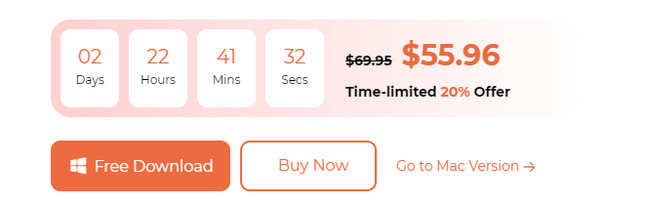
2. AdımBağlantı arayüzü görünecektir. Bunu yapmak için bir USB kablosu kullanın. İPhone daha sonra ayrıntılarıyla birlikte görünecektir. Tıkla İOS Cihazından Kurtar düğmesine basın.
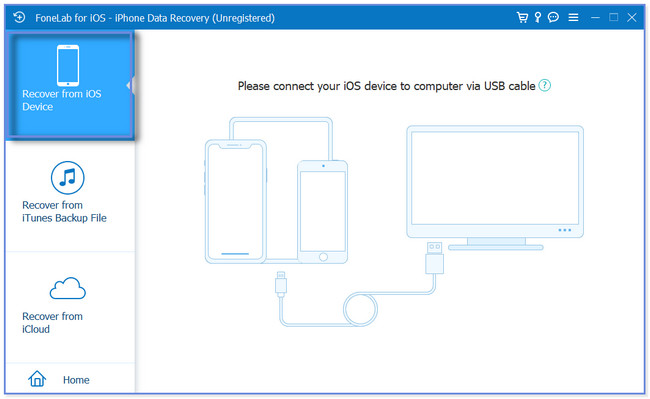
3. AdımTıkla Taramayı Başlat düğme. Sonuçlar tarama işleminden sonra görünecektir. Lütfen seçin Mesajlar Bir sonraki ekranın solundaki bölüm.
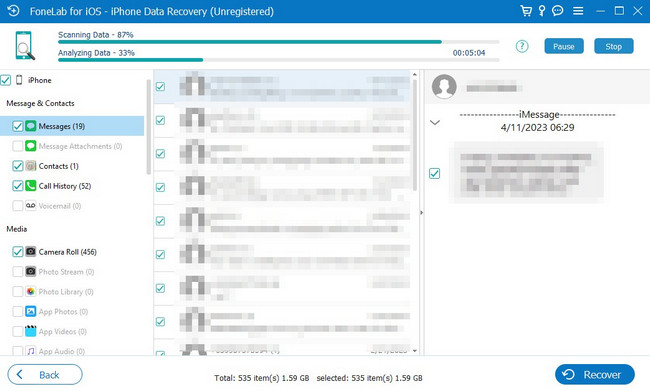
4. AdımAldığınız mesajları seçin. Bundan sonra, işaretleyin Kurtarmak Silinen iPhone mesajlarını almak için düğme.
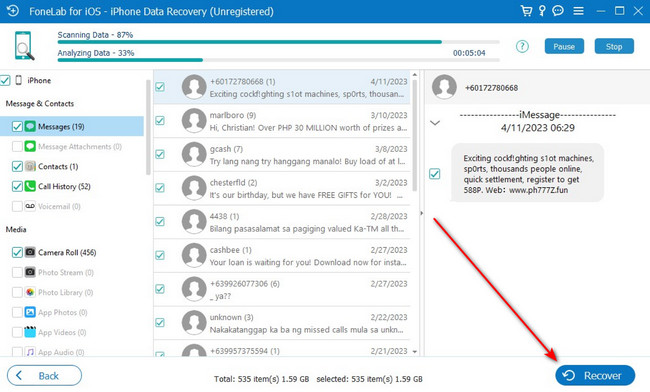
Bölüm 5. iPhone'da Kısa Mesaj Alma Hakkında SSS
1. iPhone kısa mesajları ne kadar süreyle saklıyor?
Varsayılan olarak iPhone, sakladığı kısa mesajları asla silmez. Ancak iPhone'unuzun kısa mesajınızı ne zaman otomatik olarak sileceğini seçebilirsiniz. Tarihlerini 30 gün veya 1 yıl olarak ayarlayabilirsiniz. Bunu yapmak için lütfen Ayarlar iPhone'unuzdaki uygulama. Bundan sonra lütfen seçin Mesajlar Ekrandaki simge. Daha sonra ekranı aşağı kaydırın ve Mesajları Sakla düğme. Daha sonra iPhone metin mesajlarınızın otomatik olarak silinmesiyle ilgili bir seçenek seçin.
2. iPhone'unuzdaki kısa mesajları kilitleyebilir veya gizleyebilir misiniz?
Evet. iPhone'unuzdaki kısa mesajları kilitleyebilirsiniz. Yalnızca Ekran Süresi özelliğini kullanmanız gerekir. Ancak yöntem yalnızca iPhone 12 ve üzeri modeller için geçerlidir. Kilitleme prosedürünü gerçekleştirmek için Ayarlar uygulama. Bundan sonra, seçin Ekran ZAMANI buton. Seçin açmak etkinleştirmek için düğmesine basın. öğesine dokunun Ekran Süresi Parolasını Kullan seçeneğini seçin ve bir şifre oluşturun. Şunu seçin: Uygulama Limitleri ve seçiniz Sınır Ekle buton. Seçin Mesajlar simgesine dokunun ve Tüm Uygulamalar ve Kategoriler Metin mesajlarını gizlemek için düğme. Daha sonra simgesine dokunun. Ekle düğmesine basın.
Şimdilik bu kadar! İPhone'da silinen kısa mesajların nasıl kurtarılacağını öğrendiğinizi umuyoruz. Süreçlerin takip edilmesinin kolay olmasını umuyoruz. iPhone sorunlarınız hakkında başka sorularınız mı var? Aşağıdaki bölüme yorum yaparak bize bildirin. Sorularınızı en kısa sürede yanıtlayacağız. Teşekkür ederim!
İOS için FoneLab ile fotoğraflar, kişiler, videolar, dosyalar, WhatsApp, Kik, Snapchat, WeChat ve iCloud veya iTunes yedeklemenizden veya cihazınızdan daha fazla veri içeren kaybolan / silinen iPhone verilerini kurtarırsınız.
- Fotoğrafları, videoları, kişileri, WhatsApp ve daha fazla veriyi kolayca kurtarın.
- Kurtarma işleminden önce verileri önizleyin.
- iPhone, iPad ve iPod touch mevcuttur.
